図面エクスプローラ
図面エクスプローラダイアログボックスを開きます
- EXPLORERコマンドを起動します。
- EXLAYERSやEXPBLOCKSなどの定義カテゴリのコマンドを起動します。
- で定義カテゴリを選択します。
- クワッド(図形未選択)タブから一般タブで図面エクスプローラを選択します。
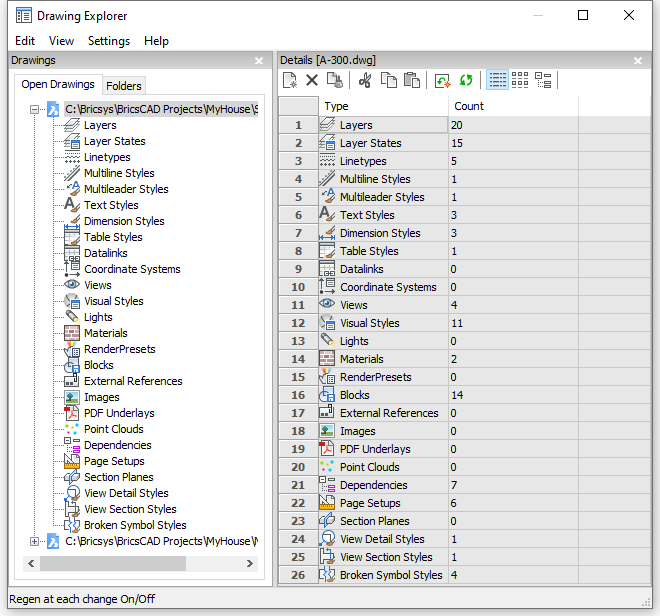
| カテゴリー | 説明 |
|---|---|
| 画層管理 | 選択図面に定義されている画層の数を表示します。クリックすると画層が表示されます。詳細はEXPLAYERSコマンドを参照してください。 |
| 画層状態 | 選択図面に定義されている画層状態の数を表示します。クリックすると画層状態が表示されます。詳細はLAYERSTATEコマンドを参照してください。 |
| 線種設定 | 選択図面に読み込まれた線種の数を表示します。クリックすると線種が表示されます、詳細はLINETYPEコマンドを参照してください。 |
| マルチラインスタイル設定 | 選択図面に定義されているマルチラインスタイルの数を表示します。クリックするとマルチラインスタイルが表示されます。詳細はMLSTYLEコマンドを参照してください。 |
| マルチ引出線スタイル設定 | 選択図面に定義されているマルチ引出線スタイルの数を表示します。クリックするとマルチ引出線スタイルが表示されます。詳細はMLEADERSTYLEコマンドを参照してください。 |
| 文字スタイル設定 | 選択図面に定義されている文字スタイルの数を表示します。クリックすると文字スタイルが表示されます。詳細はSTYLEコマンドを参照してください。 |
| 寸法スタイル設定 | 選択図面に定義されている寸法スタイルの数を表示します。クリックすると寸法スタイルが表示されます。詳細はDIMSTYLEコマンドを参照してください。 |
| 表スタイル設定 | 選択図面に定義されている表スタイルの数を表示します。クリックすると表スタイルが表示されます。詳細はTABLESTYLEコマンドを参照してください。 |
| データリンク | 外部の表計算ファイルにリンクされている図面のデータ数を報告します。クリックするとデータリンクが表示されます。詳細はDATALINKコマンドを参照してください。 |
| 座標設定 | 選択図面に定義されている名前付きユーザー座標系(UCS)の数を表示します。クリックすると座標設定が表示されます。詳細はEXPUCSコマンドを参照してください。 |
| ビュー設定 | 選択図面に定義されている名前付きビューの数を表示します。クリックすると保存されたビューが表示されます。詳細はVIEWコマンドを参照してください。 |
| 表示スタイル設定 | 選択図面に定義されている表示スタイルの数を表示します。クリックすると表示スタイルが表示されます。詳細はVISUALSTYLESコマンドを参照してください。 |
| 光源 | 選択図面に配置されている光源の数を表示します。クリックすると光源が表示されます。詳細はLIGHTLISTコマンドを参照してください。 |
| マテリアル | 選択図面に定義されているマテリアルの数を表示します。クリックすると光源が表示されます。詳細はMATERIALSコマンドを参照してください。 |
| レンダリング初期設定 | 選択図面に定義されているレンダリング初期設定の数を表示します。クリックするとレンダリング初期設定が表示されます。詳細はRENDERPRESETSコマンドを参照してください。 |
| ブロック設定 | 選択図面に定義されているブロックの数を表示します。クリックするとブロックが表示されます。詳細はEXPBLOCKSコマンドを参照してください。 |
| 外部参照設定 | 選択図面にアタッチされている外部参照(xrefs)の数を表示します。クリックすると外部参照が表示されます。詳細はEXPXREFSコマンドを参照してください。 |
| イメージ | 選択図面にアタッチされているイメージの数を表示します。クリックするとイメージが表示されます。詳細はEXIMAGEコマンドを参照してください。 |
| PDFアンダーレイ | 選択図面にアタッチされているPDFアンダーレイの数を表示します。クリックするとPDFアンダーレイが表示されます。詳細はEXPPDFSコマンドを参照してください。 |
| 点群 | 選択図面にアタッチされている点群の数を表示します。クリックすると点群が表示されます。詳細はPOINTCLOUDコマンドを参照してください。 |
| 従属ファイル | 選択図面に従属する外部ファイルの数を表示します。クリックするとコンポーネント従属ファイルが表示されます。詳細はETRANSMITコマンドを参照してください。 |
| ページ設定管理 | 選択図面にアタッチされているページ設定の数を表示します。クリックするとページ設定が表示されます。詳細はPAGESETUPコマンドを参照してください。 |
| 断面設定 | 選択図面に定義されている断面設定の数を表示します。クリックすると断面設定が表示されます。詳細はSECTIONPLANESETTINGSコマンドを参照してください。 |
| 詳細ビュースタイル | 選択図面に定義されている詳細ビュースタイルの数を表示します。クリックすると詳細ビュースタイルが表示されます。詳細はVIEWDETAILSTYLEコマンドを参照してください。 |
| 断面ビュースタイル | 選択図面に定義されている断面ビュースタイルの数を表示します。クリックすると断面ビュースタイルが表示されます。詳細はVIEWSECTIONSTYLEコマンドを参照してください。 |
| 破損したシンボルのスタイル | VIEWBREAKコマンドで使用できるスタイルの数を表示します。クリックすると破損したシンボルのスタイルが表示されます。 |
図面エクスプローラのレイアウト
図面エクスプローラウィンドウは幾つかのサブウィンドウ(ペイン)から構成されています。
どのペインを開くか(または、閉じるか)、表示メニューで選択することができます。BricsCADは各カテゴリの表示設定を記憶しています。
| 項目 | 説明 |
|---|---|
| 図面 | 図面ウィンドウが表示されます。
|
| 詳細 | 詳細ウィンドウが表示されます。 選択図面の詳細または選択カテゴリーの詳細を表示します。 |
| プレビュー | プレビューウィンドウが表示されます。 選択図面、画層、ブロック、ビュー、寸法スタイル、テーブルスタイル、外部参照、イメージ、マテリアルのプレビューを表示します。 |
| エディター | 編集ウィンドウが表示されます。 選択カテゴリーのプロパティを定義/編集することができます。 |
| ステータスバー | 図面エクスプローラダイアログボックスの下部にステータスバーが表示されます。 |
| 詳細ペインの表示オプション | |
|---|---|
| 詳細 | グリッド内の定義の詳細を表示します。 |
| アイコン | 定義をアイコンの配列で表示します。ブロックと外部参照にのみ適用されます。 |
| ツリー | 項目をツリー表示します。画層状態、寸法スタイル、外部参照、イメージ、PDFアンダーレイ、コンポーネント従属ファイルのみに適用されます。 |
| 再作図 | ダイアログボックスで行った変更を反映させるには、図面表示を更新します。 |
| 変更ごとに再作図 | 変更のたびに表示を自動更新するかどうかを切り替えます。 |
| 外部参照シンボルを非表示 | 外部参照の定義を表示しません。 |
Note:
- 詳細サブウインドウを閉じた場合、図面サブウィンドウの中で設定カテゴリーをクリックすると、詳細ウインドウが再度開かれ、選択した設定カテゴリーの内容を表示します。
- タイトルバーの閉じるボタン(
 )をクリックしてサブウィンドウを閉じます。
)をクリックしてサブウィンドウを閉じます。 - デフォルトのレイアウトに戻すためには設定メニューの規程のレイアウトへ戻すを選択します。
設定メニュー
| 項目 | 説明 |
|---|---|
| 既定のレィアウトへ戻す | 図面エクスプローラのレイアウトを選択カテゴリのデフォルトレイアウトに復元します。図面エクスプローラのレイアウトを変更しても、プログラムはそれを記憶します。このオプションは、変更した内容をすべてリセットします。 |
| オプション | ブロックと外部参照にのみ適用されます。 ブロックを挿入する際のデフォルト設定を指定します。EXPBLOCKSコマンドをご参照ください。 |
詳細ツールバー
| アイコン | 名前 | ショートカット | 説明 |
|---|---|---|---|

|
ファイルを追加 | Ctrl + N | 「新規画層1や「新規スタイル1」などの一般的な名前で新しい定義を作成します。名前を変更ボタンで名前を変更します。 |

|
削除 | Ctrl + D | 選択した定義を図面から消去します。図形のある画層など、アイテムが使用中の場合は、消去する画層内の図形を保持するオプションがあります。 0画層、グローバルマテリアル、表示スタイルの2Dワイヤーフレームなど、消せない項目があります。 |

|
名前削除 | Ctrl + P | 未使用の定義を図面から名前削除します。0画層やテキストスタイルのStandardなど、消去できない定義もあります。詳細はPURGEコマンドをご参照ください。 |

|
切り取り | Ctrl + X | 選択した定義をクリップボードにコピーし、削除ツールと同じ手順で図面から削除します。 |

|
複写 | Ctrl + C | 定義をクリップボードにコピーして、図面エクスプローラで他の場所に貼り付けることができます。 |

|
ペースト | Ctrl + V | 定義をクリップボードから図面エクスプローラに貼り付けます。図形のある画層など、クリップボードの内容が貼り付けられるアイテムが使用中の場合、以下のオプションがあります:
|

|
詳細ビュー | グリッド内の定義の詳細を表示します。 | |
|
|
アイコン表示 | 定義をアイコンの配列で表示します。ブロックと外部参照にのみ適用されます。 | |

|
ツリー表示 | 項目をツリー表示します。画層状態、寸法スタイル、外部参照、イメージ、PDFアンダーレイ、コンポーネント従属ファイルのみに適用されます。 | |

|
再作図 | ダイアログボックスで行った変更を反映させるには、図面表示を更新します。 | |

|
変更毎の再作図 | 変更のたびに表示を自動更新するかどうかを切り替えます。 |
コンテキストメニュー
定義を選択し、右クリックします。
| 項目 | ショートカット | 説明 |
|---|---|---|
| ファイルを追加 | Ctrl + N | 選択した定義のコピーとして新しい定義を作成します。 |
| 削除 | Ctrl + D | 選択した定義を削除します。使用中の定義を削除することはできません。 |
| 名前削除 | Ctrl + P | カレントの選択範囲で未使用の定義を削除します。 |
| 切り取り | Ctrl + X | 選択した定義をクリップボードに切り取ります。 |
| 複写 | Ctrl + C | 選択した定義をクリップボードにコピーします。 |
| ペースト | Ctrl + V | クリップボードの定義を貼り付けます。 |
| 名前変更 | F2 | 選択した定義の名前を変更します。代わりに、名前をゆっくりと2回クリックすると、名前が変更されます。 |
| すべて選択 | Ctrl + A | 現在のカテゴリーのすべての定義を選択します。 |
| 選択を反転 | 選択した定義を反転させます。例:いくつかの画層を選択した後、これを使って他のすべての画層を選択します。 | |
カレント
|
選択した画層をカレントの(作業)画層にするなど、定義をカレントのものにします。 |


